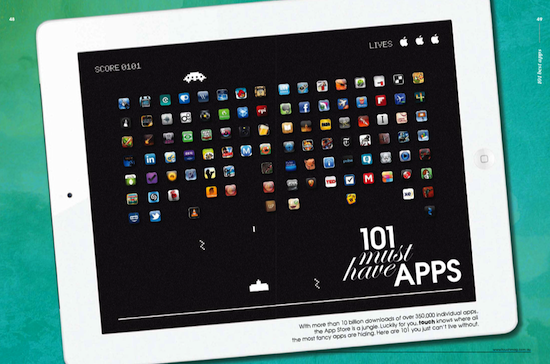Como criar pen drive de instalação do OS X Lion
Quando começou a se comentar que a próxima edição do Mac OS X – o Lion, que deve sair nas próximas semanas – poderia ser comprada pela Mac App Store, eu fiquei feliz: menos intermediários, menos espera para chegar ao Brasil, e bastante comodidade para o upgrade.
Mas logo depois veio a confirmação oficial, acompanhada da informação – também oficial – de que no lançamento o único canal disponível para nós, mortais comuns, instalarmos a nova versão seria a Mac App Store, a coisa mudou de figura, pois a consequência óbvia é de que quem vai instalar o Lion em mais de um Mac – por exemplo, por ter um Mini e um MacBook – terá que fazer o download completo em cada um deles, ainda que só vá pagar uma vez (se todos usarem o mesmo ID da App Store, claro).
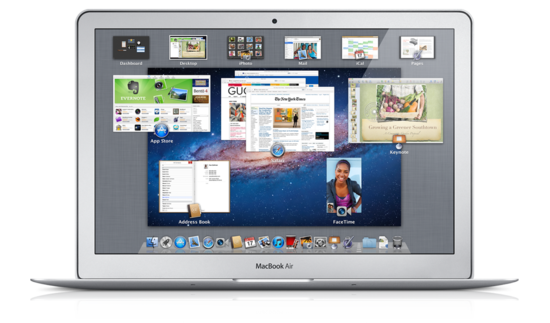
Além disso, quem tem entre seus Macs um com uma versão antiga do OS X (como o Leopard, por exemplo), mas cujo hardware é compatível com o Lion, fica sem opção de upgrade direto neste Mac: é necessário primeiro instalar e atualizar o Snow Leopard, para só depois instalar o Lion pela App Store.
Cheguei a me conformar mas, felizmente, esta situação não durou muito: logo a Apple avisou que os clientes educacionais e corporativos (que geralmente têm dezenas ou centenas de instalações para fazer) terão métodos especiais de instalação à disposição oficialmente e... surgiu a informação de que, para os mortais comuns como nós, havia um meio não oficialmente divulgado de, a partir do download feito no primeiro Mac, gerar um DVD ou pen drive de instalação (como o que traz o instalador do Snow Leopard nos MacBooks Air atuais) para usar nos seus demais Macs.
Este procedimento, não-oficial, embora não seja especialmente complicado, também não é dos mais simples, além de não contar com suporte ou sanção oficial.
Eu resisti a divulgá-lo porque ele tinha sido identificado em versões de desenvolvimento e não havia garantia de que perduraria até a versão final mas, agora que a versão GM do Lion (que é distribuída como um “ensaio final” para os desenvolvedores) já circulou e alguns desenvolvedores amigos confirmam que o procedimento continua funcionando não vejo razão para não divulgá-lo, embora com os alertas que constam ao final.
Como criar disco de instalação do Lion em um pen drive
O procedimento, em linhas gerais, é como segue:
- Comprar e fazer o download do Lion a partir de um Mac compatível com ele (mais detalhes no post “Instalar o OS X Lion no seu Mac: como se preparar”). Antes de instalar no Mac no qual você fez o download, siga os passos a seguir:
- Clicar com o botão direito (ou ⌘+click) no ícone do aplicativo instalador do Lion e selecionar a opção “Mostrar Conteúdo do Pacote”.
- Abrir a pasta Contents, e dentro dela abrir a pasta SharedSupport. Dentro dela você encontrará a imagem do seu disco (ou pen drive) de instalação do Lion, com o nome de InstallESD.dmg.
- Copiar o InstallESD.dmg para o seu desktop ou outra pasta de sua preferência.
- Plugar um pen drive de 4GB ou mais cujo conteúdo possa ser apagado.
- Com o Utilitário de Disco, criar no pen drive uma partição (de pelo menos 4GB) no formato que permite que ele seja bootável em um Mac (GUID).
- Ainda no Utilitário de Disco, usar a aba Restaurar para transferir para a sua nova partição no pen drive a cópia do InstallESD.dmg que você criou no passo 3 – é normal este passo demorar vários minutos.
E pronto: você terá criado o seu pen drive de instalação do OS X Lion, pronto para ser usado para instalar ou atualizar o sistema em qualquer máquina na qual você tenha licença para tal.
Para dar boot pelo pen drive, basta ligar o Mac com o pen drive conectado e a tecla Option apertada, respondendo adequadamente no menu que perguntará por qual dispositivo você deseja inicializar.
No SubRosaSoft você encontra uma descrição mais detalhada e ilustrada correspondente aos passos acima. Mas atenção: nada disso tem suporte ou garantia da Apple, nem da SubRosaSoft, nem de ninguém. Se você quer um procedimento garantido ou suportado, deverá usar o método anunciado pela Apple, ou aguardar novas orientações da empresa.